ExcelでSIGN関数を使用する方法
この記事では、ExcelでSIGN関数を使用する方法について学習します。
ExcelのSIGN関数は数学関数です。数学では、すべての負の数に対して-1、0の数のみに対して0、すべての正の数に対して+1を返す符号関数として知られています。
x軸がすべての入力値を表し、y軸が入力値のすべての出力値を表すSIGN関数のグラフ。
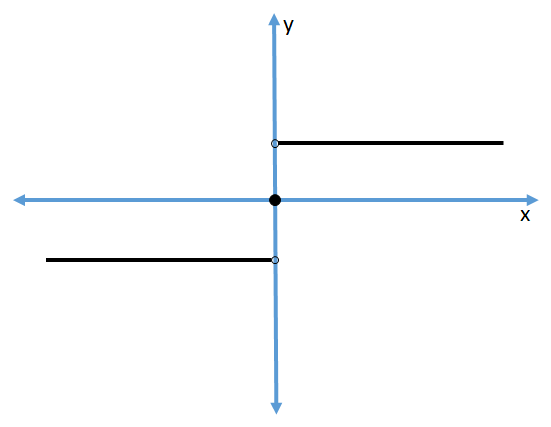
SIGN関数は、数値の符号をチェックし、入力の負の数の場合は-1、入力の0の場合は0、入力の正の数の場合は+1を返します。
構文:
=SIGN (number)
数値:直接またはセル参照を介して数値を入力します。
例でこの関数を使用して理解しましょう。
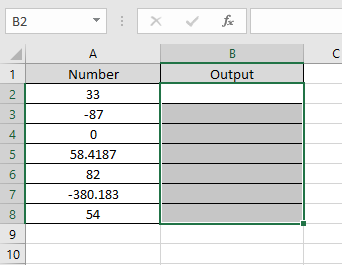
ここに、値が正、負、またはゼロのいずれであるかを確認する必要があるいくつかの値があります。
次の式を使用します:
=SIGN(A2
A2:数値ここでは、数式の引数がセル参照として使用されます。
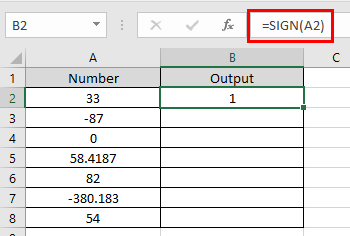
ご覧のとおり、数式は正の数である最初の値に対して1を返します。
次に、ショートカットキーCtrl + Dを使用して、数式を他のセルにコピーします
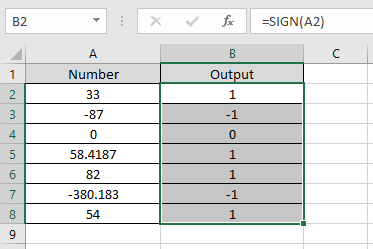
SIGN関数は、入力された数値の符号を返します。この関数を他のExcel関数と一緒に使用して結果を得ることができます。
注:この関数は#VALUEを生成します!関数の引数が数値以外の場合はエラー。
ExcelでSIGN関数と参照セルを使用する方法を理解したことを願っています。 Excel関数に関するその他の記事はこちらからご覧ください。上記の記事に対するご質問やフィードバックをお気軽にご記入ください。
関連記事:
link:/ mathematical-functions-abs-the-absolute-value-function [ExcelでABS関数を使用する方法]
link:/ mathematical-functions-excel-convert-negative-number-to-positive-number [Excel負の数を正の数に変換]
人気の記事:
link:/ excel-date-and-time-how-to-use-the-now-function-in-excel [ExcelでVLOOKUP関数を使用する方法]
link:/ excel-date-and-time-how-to-use-the-now-function-in-excel [Excel2016でCOUNTIFを使用する方法]
link:/ excel-date-and-time-how-to-use-the-now-function-in-excel [ExcelでSUMIF関数を使用する方法]